Q:「什麼是 M4P 檔案? 我可以將受保護的檔案從 iTunes M4P 轉換為 MP3 嗎?”
M4P是蘋果在2009年之前開發的一種用於對iTunes Store中的媒體資源進行編碼的音訊格式,也稱為iTunes M4P。 它將應用 MPEG-4 和 AAC 保護的編碼器來保護 M4P 歌曲免受未經授權的分發或複製。
由於 DRM 保護,將 M4P 轉換為 MP3 可能有點棘手。 但是,有很多方法可以幫助您解密受保護的 M4P 檔案。 您可以使用 iTunes 和線上 M3P 到 MP4 轉換器將檔案轉換為 MP4 格式。 或者,您可以使用一些功能強大的桌面轉換器,例如 MuConvert Apple 音樂轉換器,透過剝離 DRM 保護而無需 iTunes 來重新編碼加密的 M4P 檔案。 今天,在這篇文章中,您可以學習如何使用所有這些方法將 M4P 轉換為 MP3。 如果您還需要幫助,請向下捲動並閱讀。
第 1 部分:如何在沒有 iTunes 的情況下將受保護的 M4P 轉換為無 DRM 的 MP3
將受保護的 M4P 轉換為 MP3 的最佳方法是使用專門的 M4P 到 MP3 轉換器,例如 MuConvert Apple 音樂轉換器。 該程式提供無與倫比的音樂轉換功能,可以輕鬆 從 Apple Music 解密 DRM 加密 和 iTunes M4P 歌曲。 無需 iTunes,您就可以在任何裝置或媒體播放器上播放無 DRM 的 MP3。
此外,它還擅長在匯出轉換後的 M4P 歌曲時保持無損質量,從而確保在本地設定上提供無與倫比的串流體驗。
- 多種格式輸出: 它不僅可以幫助您將受 iTunes 保護的 M4P 歌曲轉換為 MP3 文件,還可以將它們轉換為 M4A、WAV 和 FLAC。
- 提供原始品質: 轉換後的 M4P 檔案將保持高品質,無需音訊壓縮,從而提升愉快的離線音樂聆聽體驗。
- 10 倍更快的轉換和批量下載: 透過嵌入加速模式,MuConvert Apple Music Converter 可以將歌曲的轉換速度提高 10 倍。 另外,配備批量轉換功能,可以更高效率地完成轉換過程。
- ID3 信息保存: 保留 iTunes M3P 歌曲的 ID4 標籤,您可以離線識別轉換後的曲目並更方便地管理它們。
- 自定義輸出參數: 該軟體可讓您自由自訂iTunes M4P歌曲的輸出參數,例如位元率和取樣率,幫助您將音樂轉換為您喜歡的品質。
- 直觀和乾淨的用戶界面: 這款 M4P 到 MP3 轉換器為用戶提供了非常易於掌握的功能,只需簡單的步驟即可在 Windows/Mac 上管理音樂轉換,而無需安裝 iTunes。 即使您是新手,也可以在短時間內掌握軟體。
由於軟體設計有直覺的介面,因此您可以非常簡單地將 M4P 歌曲轉換為 MP3,並按照下面的指南透過 MuConvert Apple Music Converter 將受保護的 M4P 歌曲轉換為 MP3,無需任何麻煩。
步驟 1. 安裝 MuConvert Apple Music 轉換器
在轉換之前,您需要先安裝MuConvert Apple Music Converter。 該軟體提供 30 天免費試用期,供您在決定訂閱和解鎖其全部功能之前嘗試其功能。
步驟 2. 選擇受保護的 M4P 歌曲
啟動 MuConvert 後,您需要使用您的 Apple ID 登入。 然後,您只需選擇保存在庫中的受保護的 M4P 歌曲,並將它們拖放到轉換清單中。
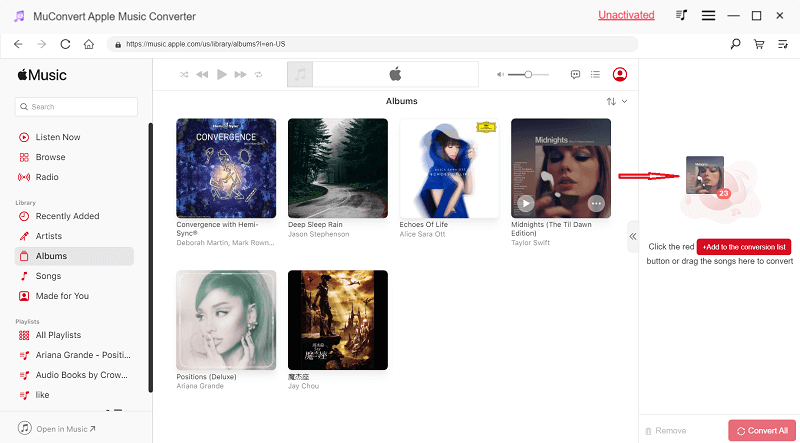
步驟 3. 選擇 MP3 作為輸出格式
當您選擇了要轉換的M4P歌曲後,您可以直接選擇MP3作為輸出格式,並在轉換介面中重設取樣率和位元率。
或者,您可以轉向 菜單 >> 首選項 調整這些參數,並進一步歸檔輸出檔案名稱和輸出資料夾。

步驟 4. 將 M4P 歌曲轉換為 MP3
選擇和調整完成後,只需點擊「全部轉換」圖標,所有選定的M4P歌曲將批次轉換為MP3檔案。 耐心等待轉換完成,您就可以離線欣賞不受保護的MP3歌曲了。

第 2 部分:如何使用 iTunes 將 M4P 轉換為 MP3 免費
如果您已經安裝了 iTunes,則可以利用它將 iTunes M4P 轉換為 MP3,而無需安裝第三方程式。 按照提供的步驟免費將受保護的 M4P 歌曲無縫轉換為 MP3 格式。
此方法僅適用於格式轉換。 新增至 M4P 歌曲的 DRM 加密無法刪除。 要將受保護的 M4P 歌曲轉換為無 DRM 的 MP3 音頻,您需要使用 MuConvert Apple 音樂轉換器 代替。
第1步。 提前在 Windows 或 Mac 桌面上安裝 iTunes。 然後,啟動它並導航到“編輯”>“首選項”(在 Mac 上,您應該點擊 iTunes 圖標並找到“首選項”)。
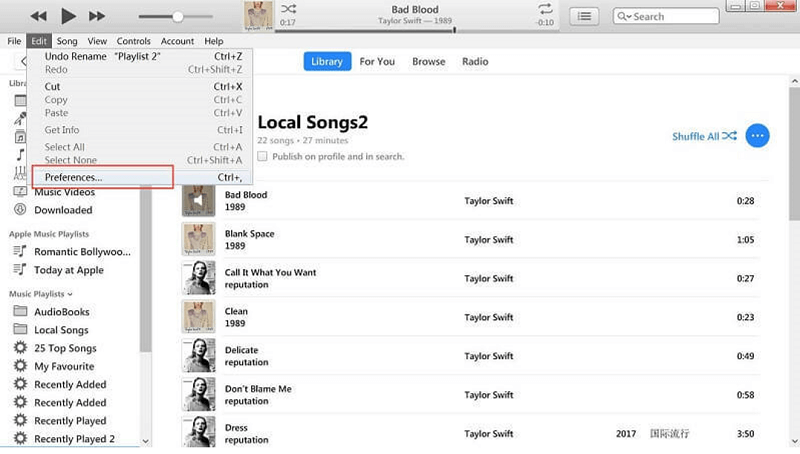
第2步。 前往 iTunes 中的資料庫。 之後,選擇您想要轉換為 MP4 格式的 M3P 歌曲。
第3步。 現在,前往「檔案」>「建立新版本」>「建立 MP3 版本」來轉換歌曲。 之後,您會發現它已被轉換並保存在您的 iTunes 資料庫中。
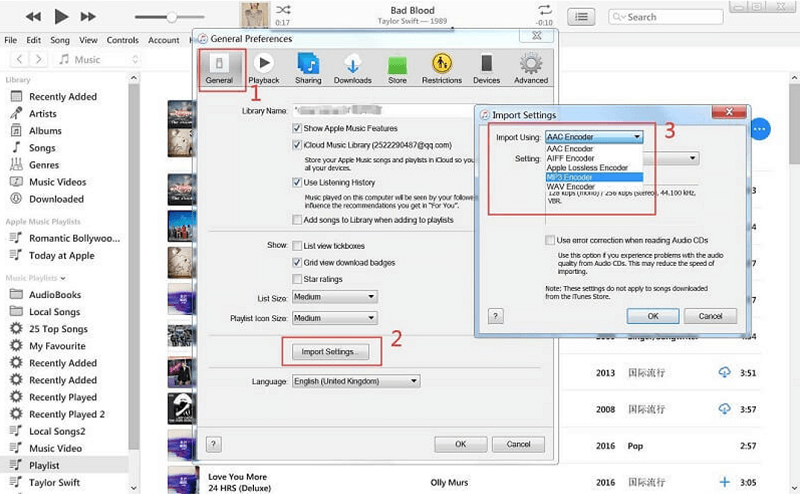
四月 3: 如何透過刻錄的 CD 將 M4P 轉換為 MP3
將 M4P 歌曲轉換為 MP3 的另一種方法是將這些歌曲從 iTunes 燒錄到音訊 CD。 由於它是 iTunes 的內建功能,因此您無需支付任何費用即可進行轉換。 這個方法有點複雜,記住:
- 只有用iTunes購買的M4P歌曲才能通過CD刻錄成MP3。
- 轉換後的 MP3 文件將有損。
- 您最多只能在 4 分鐘內刻錄相同的 M80P 歌曲,每次最多 7 次。
如果您仍然希望通過將歌曲刻錄到 CD 來嘗試將 M4P 轉換為 MP3,那麼您可以按照指南開始使用刻錄的 CD 將 DRM-ed M4P 轉換為 MP3。 請跟進。
第1步。 如果您的 PC 有光驅,您可以將 CD 放入其中。 如果沒有,您需要將 CD 放入 CD 閱讀器中。
第2步。 通過點擊 文件 >> 新建 >> 播放列表,您可以創建一個新的播放列表,然後您可以將 M4P 歌曲拖放到這個播放列表中。
第3步。 在 iTunes 中,前往 首選項 >> 導入設置 選擇 MP3編碼器,然後您可以右鍵單擊播放列表選擇 將播放列表刻錄到光盤.
第4步。 完成上述操作後,將出現“刻錄設定”窗口,然後您可以配置刻錄機,例如速度和光碟格式。 完成後,按一下 燃燒 繼續。
第5步。 完成後,您可以打開您的 CD 並選擇 CD 中的歌曲。 然後去 檔案>>轉換選擇建立MP3版本. 完成後,您可以從 iTunes 中彈出 CD 並在 iTunes 資料庫中找到 MP3 文件。
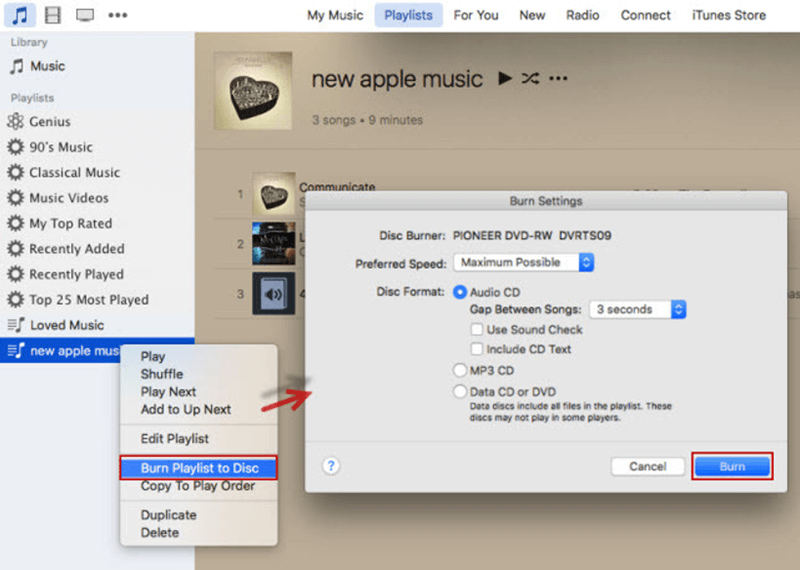
第 4 部分:如何在線上將無 DRM 的 M4P 歌曲轉換為 MP3
求靠譜的網上 M4P到MP3轉換器 還可以幫助您輕鬆轉換音樂格式。 有許多可用的線上 M4P 程序,例如 FileZigZag、FreeConvert、M4PConvert、OnlineConvertFree 等。所有這些線上工具都易於使用且具有相似的操作。 在這一部分中,我們將以 FreeConvert M4P 到 MP3 轉換器為例。
憑藉主動介面,FreeConvert 可以幫助您透過簡單的點擊將未加密的 M4P 檔案在線上轉換為 MP3。 在轉換之前,它允許您重置參數,以便您可以獲得轉換後的 MP3 檔案相對較高的輸出品質。 但請記住,此工具僅允許您匯入小於 1GB 的文件,否則將無法上傳。
由於線上 M4P 轉換器僅支援將無 DRM 的 M4P 歌曲轉換為 MP3,如果您獲得任何受保護的音樂文件,請使用 MuConvert Apple 音樂轉換器 會更好的幫助。
現在,請按照操作指南在線將 M4P 轉換為 MP3,無需安裝第三方程序。
第1步。 請轉至 FreeConvert M4P 到 MP3 轉換器 在瀏覽器中。 隨後,將要轉換為 MP4 的 M3P 檔案拖曳到轉換器頁面的介面中。
第2步。 上傳 M4P 文件後,選擇 MP3 作為輸出格式,然後單擊“轉換”按鈕開始轉換。
第3步。 轉換完成後,請點擊“下載”以將轉換後的 MP3 文件離線保存在您的設備上。
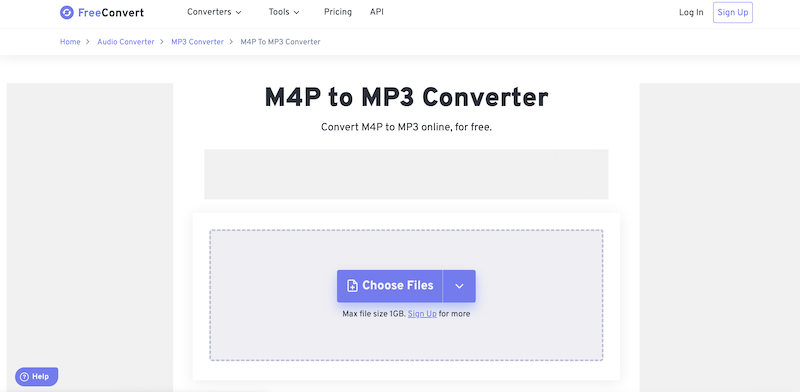
第 5 部分:如何使用 iTunes Match 將 iTunes M4P 轉換為 MP3
如果您有效訂閱了 iTunes Match,則可以將 M4P 檔案升級到 iTunes Plus,這是一種沒有 DRM 保護的 iTunes Store 格式。 升級後,您可以以無 DRM 的格式下載它們,例如 MP3。 步驟如下:
第1步。 在電腦上開啟 iTunes 並前往 “帳戶 > iTunes 匹配” 使用您的 Apple ID 登入並訂閱 iTunes Match(如果尚未訂閱)。
第2步。 iTunes Match 將掃描您的資料庫,將歌曲與 iTunes Store 中提供的歌曲進行配對。 如果找到與您的 M4P 檔案相符的內容,iTunes 會將其升級到 iTunes Plus(無 DRM)。

第3步。 配對過程完成後,前往您的 iTunes 資料庫,找到 M4P 歌曲,然後從資料庫中刪除受 DRM 保護的版本。
第4步。 使用 iTunes Match,您會在匹配的歌曲旁邊看到雲端圖示。 按一下此圖示下載歌曲的升級版、無 DRM 版本。
第5步。 右鍵單擊歌曲,選擇 “創建MP3版本”,iTunes 將創建該歌曲的 MP3 版本。 然後,您可以使用 iTunes Match 成功將 M4P 轉換為 MP3。
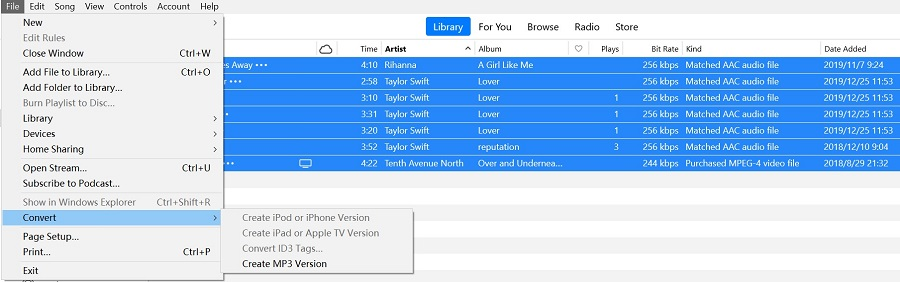
第 6 部分:有關將 M4P 轉換為 MP3 的常見問題解答
1.與M4P相比,MP3有什麼好處?
M4P 歌曲只能在 iOS 裝置上播放或使用 iTunes 作為媒體播放器。 Windows Media Player 等流行媒體播放器仍無法相容於 M4P 歌曲的播放。 然而,所有設備和媒體播放器都普遍支援 MP3,從而實現更靈活的播放。
2. 將M4P轉換為MP3是否會降低品質?
由於不同格式的相容性不同,轉換過程對音軌造成的壓縮很小。 但仍然有很多轉換器,例如 MuConvert Apple 音樂轉換器,採用先進技術來維持輸出 MP3 的品質與原始來源一樣高。 實際上,M4P 到 MP3 轉換過程中的品質損失會相當小,很少用戶幾乎感覺不到差異。
3. 什麼程式可以開啟.m4p檔?
根據您使用的裝置系統,您必須安裝某些與 M4P 讀取相容的程式才能開啟 .m4p 檔案。 例如,iTunes 和 QuickTime 都可以在 Windows 和 Mac 上偵測和播放 M4P 檔案。 透過將它們安裝在您的電腦上,您可以在本地流暢地傳輸 .m4p 檔案。
4. iTunes M4P 和 Apple Music M4P 有什麼差別
請注意 iTunes M4P 與 Apple Music M4P 不是一回事。 它們得到區別,主要有以下幾點:
- iTunes M4P 在 2009 年 XNUMX 月之後不可用。
- iTunes M4P 目前與安卓手機不兼容,但如果你在安卓設備上安裝了 Apple Music 應用程序,Apple Music M4P 歌曲仍然可以流式傳輸。
- 你將不可能 取得在 iPod Classis/Nano/Shuffle 上播放的 Apple Music M4P 歌曲。 但透過將 iTunes M4P 歌曲同步到它們,您仍然可以播放檔案。
- 您可以直接將 iTunes M4P 歌曲刻錄到 CD,但 Apple Music M4P 歌曲不允許這樣處理。
儘管如此,iTunes 和 Apple Music M4P 歌曲還是有相似之處——它們都受到 DRM 技術的保護,因為你不能將它們傳輸到本地播放到任何你想播放的地方。 這也是為什麼這麼多人開始懷疑他們是否可以 從 M4P 中刪除 DRM 並將受保護的 M4P 轉換為 MP3,以便更方便地進行本地串流傳輸。
結論
綜上所述,上述介紹的所有方法對於將 M4P 轉換為 MP3 都有其優點和缺點。 例如,如果您希望將受保護的 M4P 檔案轉換為無 DRM 的 MP3, MuConvert Apple 音樂轉換器 無疑是最好的選擇。 但是,如果您需要一種無軟件的方式,則最好選擇在線的 FreeConvert 工具,但它無法為您轉換受保護的 M4P 歌曲。 因此,只需根據自己的需要選擇最合適的方法即可!











